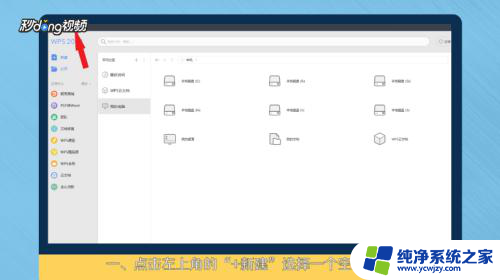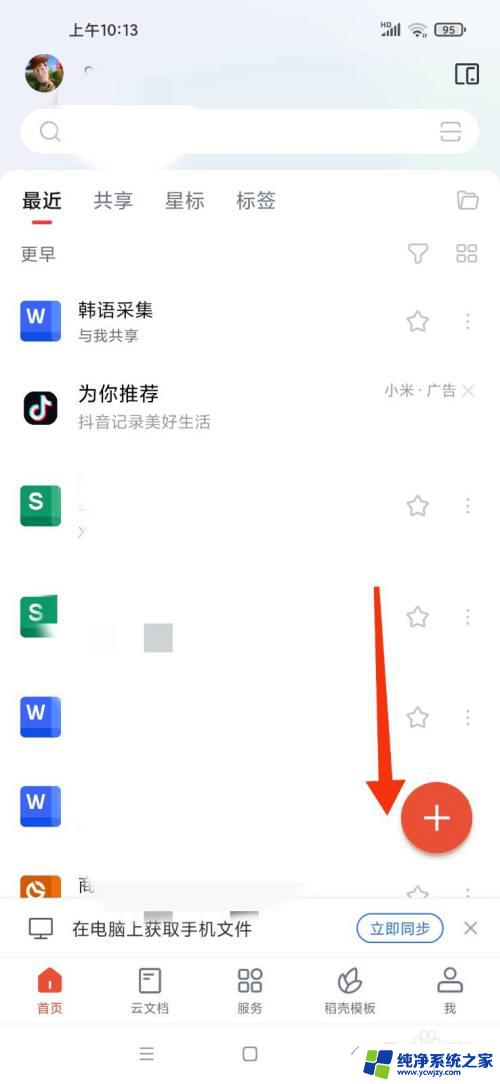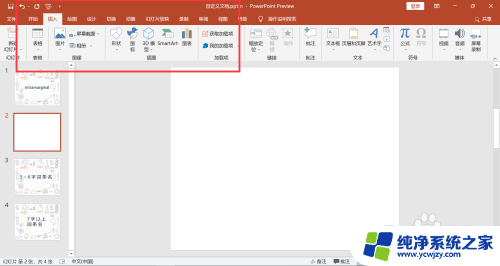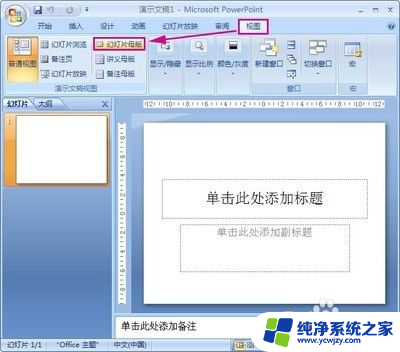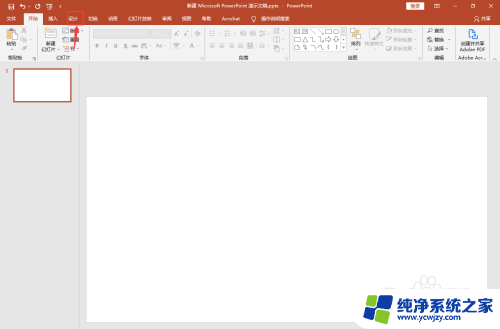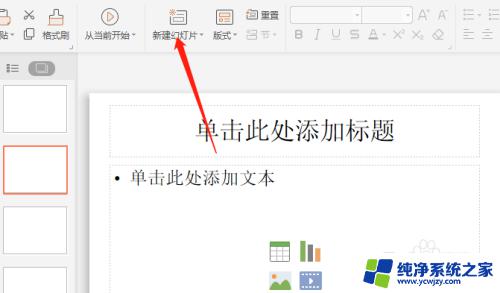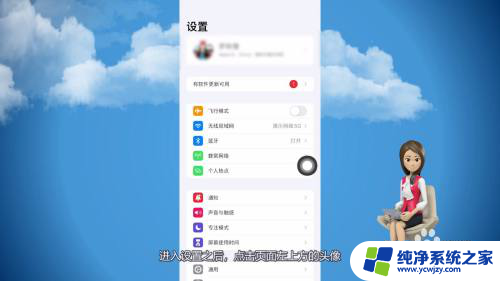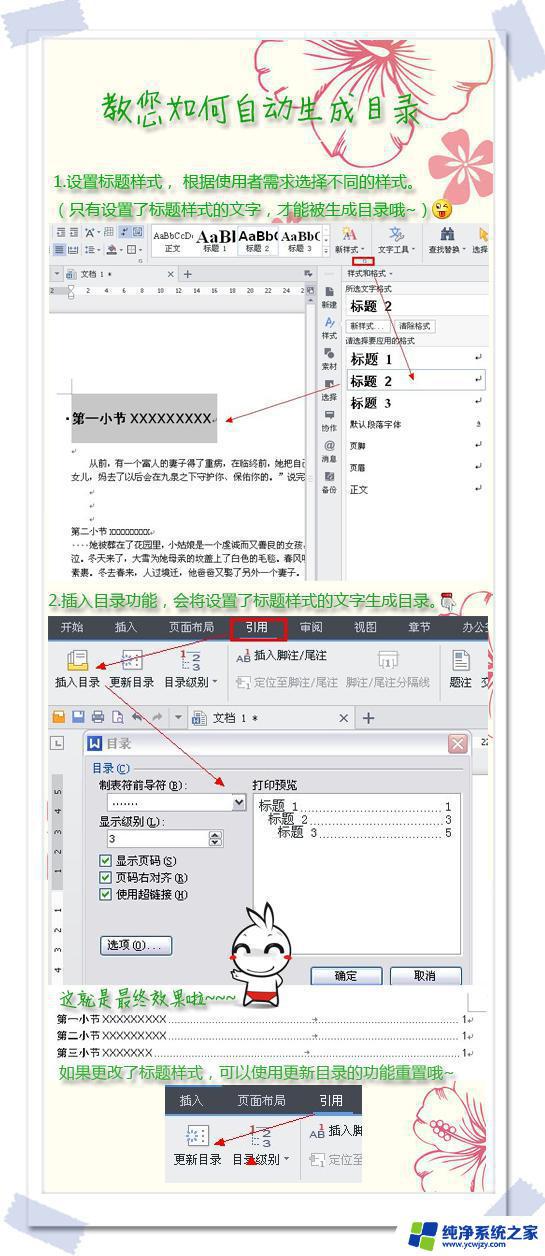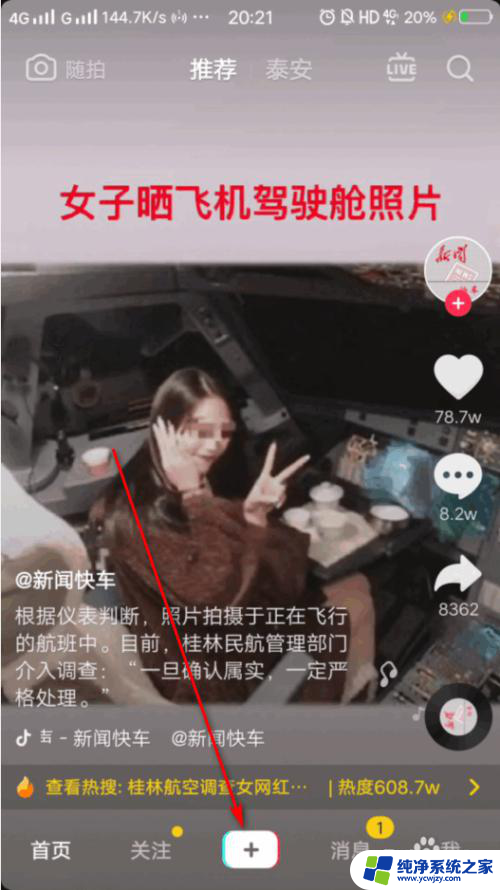苹果wps office怎么做ppt WPS制作ppt教程
更新时间:2023-12-09 12:45:13作者:jiang
苹果WPS Office是一款功能强大的办公软件,它不仅可以用于文字处理和表格制作,还可以帮助我们制作精美的幻灯片,对于那些需要展示内容或者进行演讲的人来说,制作一份令人印象深刻的PPT非常重要。在这篇文章中我们将介绍如何使用苹果WPS Office来制作PPT,让您的演示更加生动有趣。无论是初学者还是有一定经验的用户,都可以通过本文学习到一些实用的技巧和方法,帮助您提升PPT制作的水平。让我们一起来探索苹果WPS Office中PPT制作的奇妙世界吧!
方法如下:
1点击左上角的“+新建”选择一个空白演示。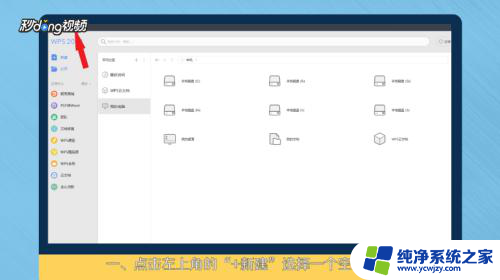 2在页面上方点击“文本框”选择“横向文本框”,点击左键就可以添加到页面上了。
2在页面上方点击“文本框”选择“横向文本框”,点击左键就可以添加到页面上了。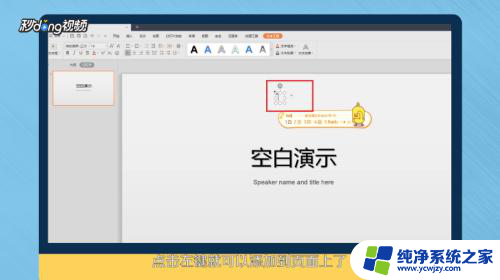 3点击“形状”选择一个,点击左键就添加到页面了,还可以拖拽进行改动位置。
3点击“形状”选择一个,点击左键就添加到页面了,还可以拖拽进行改动位置。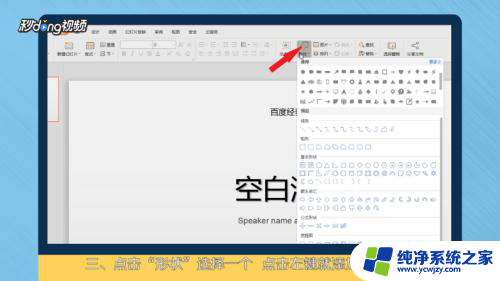 4输入自己的文本文档或者添加形状。
4输入自己的文本文档或者添加形状。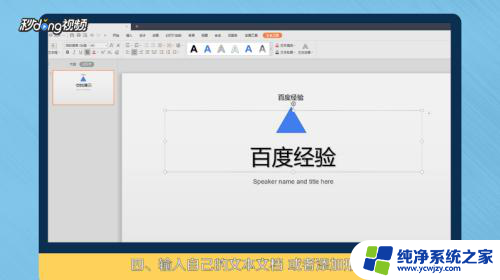 5点击幻灯片下边的“+”选择一个空白演示,点击“插入此页”以此类推来添加幻灯片。
5点击幻灯片下边的“+”选择一个空白演示,点击“插入此页”以此类推来添加幻灯片。 6制作完成后点击“从当前开始”可以预览。
6制作完成后点击“从当前开始”可以预览。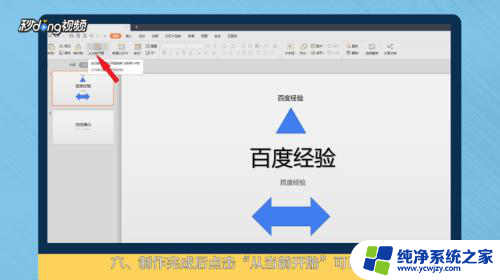 7点击“文件”点击“另存为”,选择保存位置。点击“保存”就可以制作成功了。
7点击“文件”点击“另存为”,选择保存位置。点击“保存”就可以制作成功了。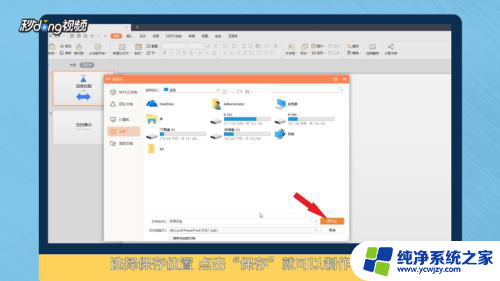 8总结如下。
8总结如下。
以上就是苹果wps office怎么做ppt的全部内容,如果有不清楚的用户可以参考以上步骤进行操作,希望对大家有所帮助。